Uma das grandes dificuldades aos que possuem computadores ou notebooks há um bom tempo é transferir os arquivos existentes em seus discos rígidos para os novos periféricos de armazenamento, a evolução gradativa das tecnologias desses dispositivos que costumam envolver os tipos de conexão entre eles e o computador ou notebook são conhecidas causadoras de dor de cabeça quando há a necessidade ou interesse em transferir o conteúdo deles para os novos periféricos.
Não diferente dessas dificuldades, alguns fabricantes começaram a disponibilizar produtos que permitem a conversão entre o que chamados de barramento, entre as arquiteturas para permitir a transferência e em alguns casos permanência, do conteúdo dessas unidades.
Por conta da grande diversidade de modelos, é abordado por aqui apenas algumas sugestões que possam servir de guia para facilitar a transferência dos arquivos entre os dispositivos, em alguns casos é bem provável que a adoção será permanente pela facilidade de utilização, vamos a alguns deles.
[ Adotar o conhecido case externo ou o modelo dock ]
A primeira sugestão é a bem conhecida case externa ou adaptador externo, um pequeno receptáculo desmontável contendo uma pequena placa adaptadora interna e geralmente conectado por um cabo USB. Ela existe em dois tamanhos, para os discos rígidos de notebook no padrão 2.5” e os discos rígidos convencionais de 3.5” disponíveis individualmente para os padrões de barramento IDE e SATA.
A principal diferença deles é o tamanho e forma de alimentação, enquanto o case externo de 2.5” utiliza a porta USB tanto para conexão quanto alimentação, o modelo para HD´´s de 3.5” dependem de uma fonte independente de alimentação enquanto a conexão USB é utilizada para transferência de arquivos, atualmente nas velocidades 3.0 além da conhecida 2.0
Para aqueles que lidam rotineiramente com os mais variados tipos de disco rígido, agora possivelmente incluindo também as unidades SSD, pode ser trabalho a contínua desmontagem e montagem do case externo para efetuar a transferência de arquivos e em algumas vezes aborrecer na mesma proporção como na desmontagem e montagem num gabinete convencional ou em notebook´s.
Visando atender esses casos ou mesmo para ampliar a praticidade na conexão deles e transferência dos arquivos existem as chamadas Dock Stations, diferente dos cases são pequenos aparelhos com compartimentos com variações de configuração que costumam acomodar geralmente os dois tipos de barramento, IDE e SATA e para ambos os tamanhos, 2.5” e 3.5” que neste caso costuma aceitar dois periféricos simultaneamente mas de tamanhos diferentes.
Os mais avançados possuem ambos os barramentos para os dois tamanhos enquanto outros variam para apenas um tipo de barramento para todos os tamanhos ou, um tipo de barramento para cada tamanho porém neste tipo a alimentação por padrão é por fonte externa enquanto a transferência de dados continua pelo cabo USB, eles ainda costumam ter leitores para cartões de memória e também algumas portas USB adicionais mas atenção, é preciso pesquisar quantos dispositivos são possíveis de utilizar simultaneamente.
Não suficientes, ainda existe outro adaptador/conversor para aqueles momentos em que a transferência de arquivos é muito eventual, é uma pequena mistura do case externo com o dock afinal ele tem ambos os adaptadores que neste caso não podem ser utilizados ao mesmo tempo, é portátil por não precisar acomodar o periférico no case entretanto costuma ser alimentado por fonte externa nos modelos compatíveis com os chamados discos rígidos desktop ou 3.5”.
Existe um modelo de disco rígido mais voltado ao uso corporativo chamado SCSI que atualmente está em novo padrão chamado SAS, por exigir hardware, software e configurações muito específicas a existência de adaptadores como os apresentados aqui ainda não existem.
[ Equipamentos escolhidos, preparando o ambiente ]
Embora nenhuma marca tenha sido indicada não é difícil decidir qual modelo adotar, essa ausência de indicações também está relacionada à disponibilidade desses pequenos aparelhos, uma vez que não existe nenhuma padronização e as escolhas são feitas por experiências dos utilizadores, sugerir marcas e modelos pode resultar em dificuldades na oferta deles ou não refletir no resultado esperado.
As orientações de desmontagem a serem aplicadas para remover os discos rígidos nos computadores e notebook´s também não é apresentada por motivos parecidos, mesmo assim não são poucos os vídeos instruindo essa atividade disponíveis internet afora, permitindo adquirir confiança enquanto está aprendendo como aplicar essas atividades.
[ Ambiente pronto, começando as transferências ]
Depois de tudo pronto, a próxima etapa pode ser considerada como a mais simples, conectar o aparelho na porta USB e a fonte de alimentação na tomada elétrica quando aplicável, em ambos os casos indicando utilizar as portas USB traseiras quando for em computadores por estarem diretamente integradas á placa-mãe, evite utilizar as portas frontais pela conexão delas ser configurada manualmente por quem monta o gabinete e em alguns casos estarem danificadas ou mal configuradas, quando for em notebook´s embora não exista este problema é mandatório em ambos os equipamentos não utilizar os conhecidos Hub´s USB para conexão, eles não estão preparados para conectar esse tipo de aparelho e podem até danificar o disco rígido na persistência de utilização, mesmo que ele não seja reconhecido no equipamento.
Assim que tudo conectado, é aguardar alguns instantes até o sistema operacional reconhecer o dispositivo, geralmente identificado como dispositivo de armazenamento externo, outra grande facilidade dessa solução é sua ampla compatibilidade com os sistemas operacionais Windows, Linux e inclusive OS X, embora dependendo do tipo de padrão utilizado no disco como NTFS, HPFS, EXT4 ele possa não ser reconhecido em algum deles, por isso é interessante saber qual o padrão de disco em uso, novamente citando o NTFS compatível com os demais sistemas operacionais, já o EXT4 apenas no Linux e HPFS para o OS X.
Assim que e uma letra de unidade for atribuída, o sistema operacional abre seu explorador de arquivos exibindo todo o conteúdo existente no dispositivo de armazenamento.
Principalmente no Windows, as pastas dos usuários e algumas do próprio sistema costumam estar bloqueadas para acesso, neste momento é exibida uma janela solicitando permissões para leitura e possibilitando visualizar seu conteúdo.
Neste momento, é concordar com a solicitação de confirmação e aguardar o sistema operacional atribuir os novos privilégios às respectivas pastas e depois de obter o pleno acesso, prosseguir com as atividades que estão planejadas usualmente sendo a cópia desses arquivos para outros locais.
Dependendo da quantidade de arquivos existentes nas pastas é fundamental aguardar sua conclusão, caso contrário pode ocorrer até a corrupção de dados, após concluídas todas as atividades definidas e dependendo do modelo de adaptador escolhido a unidade de armazenamento pode ser transformada numa expansão do disco rígido principal, seja mantendo os arquivos atuais senão apagando todo o conteúdo e transformando o case externo numa unidade de backup.
[ Alguns fatores desfavoráveis ]
Não contemplando todas as possibilidades, os condições descritas abaixo podem ser a razão que impeçam do case externo funcionar ou mesmo o disco rígido ser reconhecido no computador ou notebook.
- Em discos rígidos modelo IDE, mesmo que haja apenas um periférico conectado confirmar se o jumper da unidade está definido como MS ou Master.
- Reforçando a diferença no tipo de partição existente na unidade, embora o NTFS senha quase universal, outros padrões podem impedir a exibição dos arquivos e neste caso é necessário saber qual o sistema operacional, inserindo o case num aparelho que tenha o mesmo tipo para obter acesso aos arquivos.
- O conteúdo foi apresentado considerando que os discos rígidos (ou SSD´s) estejam funcionando normalmente, não é indicado utilizar esses dispositivos em unidades de armazenamento danificas, na necessidade por recuperação de informações buscar uma empresa de recuperação é o mais recomendado
Aos mais ávidos por explorar as aplicações dessa solução, também não é indicado a instalação de sistemas operacionais Windows embora possivelmente seu instalador irá recusar esta operação, por outro lado existem diversas distribuições Linux que aceitam ser instaladas dessa maneira podendo ser uma evolução até natural do que já vem ocorrendo com os flash drives (ou pendrives) com o benefício de ter um espaço disponível muito maior num custo bem menor a uma unidade flash de mesma capacidade, já o OS X é preciso pesquisar sobre essa possibilidade.
Embora seja de uma excelente portabilidade é importante salientar que ainda trata-se de um dispositivo com partes móveis, por esse motivo sua movimentação deve ser bem controlada pois as vibrações e pequenos impactos podem inutilizar definitivamente a unidade de armazenamento, lembrando também que desta maneira o recurso S.M.A.R.T. não pode ser controlado e por esta razão, unidades que ainda funcionem mas já tiveram alarmes ativados por esse recurso devem ser evitadas para armazenamento de informações sensíveis ou por longa data.
[ Conclusão ]
O material apresentado teve como motivação expandir ainda mais as soluções descritas no artigo, para aqueles que ainda desconhecem essas possibilidades e sofrem na atividade habitual de transferir arquivos entre equipamentos ou desconheciam essa possibilidade, desmontando computadores e e notebooks tendo de lidar com cabos e parafusos além de aplicar configurações para ter acesso aos arquivos desejados.
Com o auxílio de vídeos e vários outros materiais compartilhados pela internet, é possível perceber a pouca necessidade de conhecimento técnico para conseguir portabilizar suas unidades de armazenamento, seguindo alguns dos cuidados descritos aqui outras precauções também disponíveis pela mesma internet, serão condições altamente favoráveis para a prática tornar-se uma atividade corriqueira.






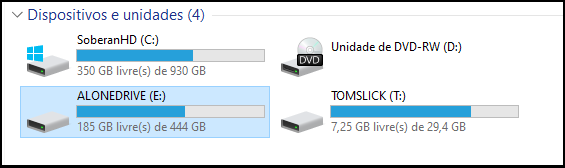
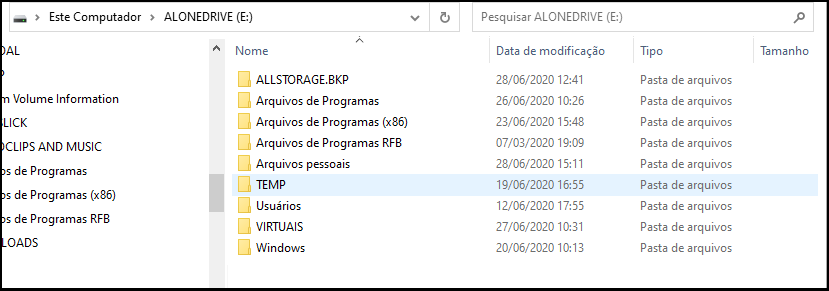
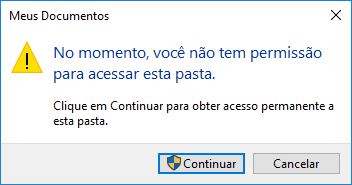
PLEASE NOTE: if you need technical support or have any sales or technical question, don't use comments. Instead open a TICKET here: https://www.iperiusbackup.com/contact.aspx
**********************************************************************************
PLEASE NOTE: if you need technical support or have any sales or technical question, don't use comments. Instead open a TICKET here: https://www.iperiusbackup.com/contact.aspx
*****************************************